Brez povezave in dostopa do 192.168.1.1 in 192.168.0.1. Ni povezave z usmerjevalnikom

- 2169
- 682
- Ralph Price IV
Brez povezave in dostopa do 192.168.1.1 in 192.168.0.1. Ni povezave z usmerjevalnikom
Kot sem opazil s komentarji, ko poskušam odpreti nastavitve usmerjevalnika ali modem pri 192.168.1.1 ali 192.168.0.1 (morda imate drugačen naslov) se uporabniki najpogosteje soočajo s takšnimi napakami: "Ni povezave z internetom", "Ni dostopa do omrežja", "Ni povezave z usmerjevalnikom" itd. D. Te napake se pojavijo v brskalniku, ko vtipkamo naslov usmerjevalnika v naslovno vrstico in ga prečkamo. Treba je opozoriti, da to ne sme biti IP naslov. Zdaj večina proizvajalcev označuje usmerjevalnik naslova tipa Tplinkwifi.Net, tendingAwifi.com, moj.Keenetic.Net in t. D. Ko zbiramo ta naslov v brskalniku, lahko naletite tudi na napako, da ni povezave z internetom ali ni dostopa do omrežja. In v nastavitvah usmerjevalnika seveda ni mogoče vstopiti.
Sam sem že večkrat naletel na takšen problem. Videti je nekako tako: odpremo brskalnik, zbiramo naslov naslovnika (praviloma, to je 192.168.1.1 ali 192.168.0.1), prečkamo in vidimo sporočilo, da ni povezave z internetom, ni mogoče prikazati strani, dobiti dostop do spletnega mesta, stran ni na voljo ali ne najdena. Samo sporočilo je lahko drugačno, odvisno od brskalnika, nastavitev in vaše opreme.

Ali tako:
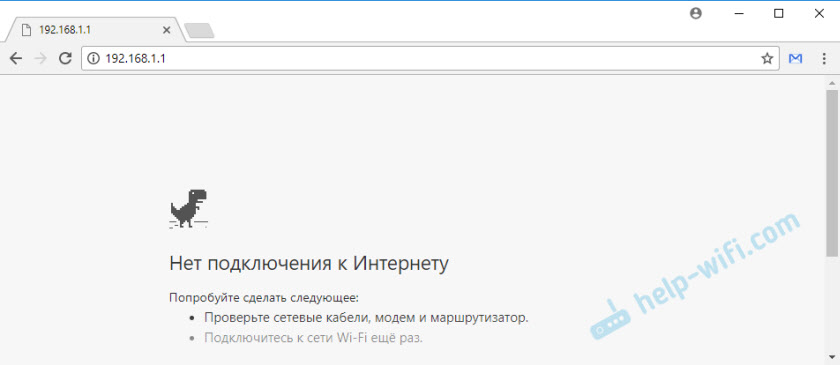
Naj vas spomnim, da je napaka morda drugačna. Glavna težava je, da se stran z nastavitvami usmerjevalnika ne odpre
Razmislite o dveh ločenih primerih:
- Sgda ocIbca в branUзere "GOVORIT" OB OTUTUTHIVIHE.
- Ko se pojavi napaka, da je spletno mesto nemogoče odpreti, prikažite stran 192.168.1.1 (ali drug naslov), spletno mesto ni na voljo ali kaj podobnega.
Pazljivo si oglejte in preverite vse.
Kako odpreti 192.168.1.1 in 192.168.0.1 Če ni povezave z internetom?
O tem sem pisal v članku: Kako konfigurirati usmerjevalnik Wi-Fi (pojdite v nastavitve) brez interneta. Razmislite o teh odločitvah, če imate napako glede odsotnosti internetne povezave.
Pomembno! O tem sem pisal več kot enkrat, a vseeno bom ponovil. Da bi odprli stran z nastavitvami usmerjevalnika ali modema (torej imenovani spletni vmesnik), dostop do interneta ni potreben. Vse, kar je potrebno, je, da se vaš računalnik, prenosni računalnik ali mobilna naprava priključi na usmerjevalnik. Na omrežnem kablu ali omrežju Wi-Fi.Če poskusite odpreti nastavitve usmerjevalnika in si oglejte napako, da ni dostopa do interneta, najprej se prepričajte, da je vaša naprava povezana s samim usmerjevalnikom.
Če imate računalnik ali prenosnik, mora biti stanje povezave tak (odvisno od povezave z usmerjevalnikom):

Če imate enak status povezave, potem je vse v redu, stran z nastavitvami usmerjevalnika. Če je v bližini omrežja Wi-Fi ali zvezdica, potem morate preveriti povezavo. Najboljše se bo seveda povezalo s kabelskim usmerjevalnikom. O tem:
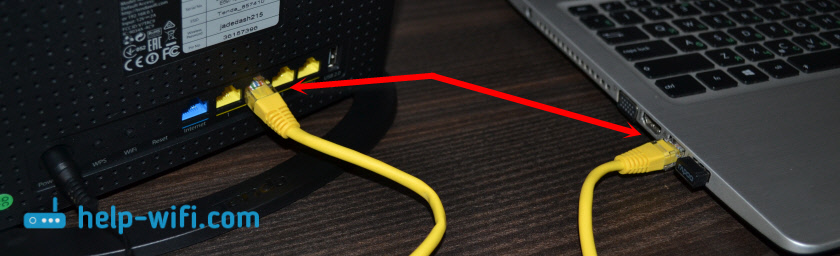
Ali z omrežjem Wi-Fi. Če je omrežje zaščiteno, je tovarniško geslo (PIN) označeno na nalepki, na ohišju usmerjevalnika.
Če je mogoče, se poskusite povezati z usmerjevalnikom iz druge naprave.
Če stran ob 192.168.1.1 ali 192.168.0.1 ni na voljo
V tem primeru bo v brskalniku sporočilo, da stran ali spletno mesto usmerjevalnika ni na voljo. Nekaj podobnega:
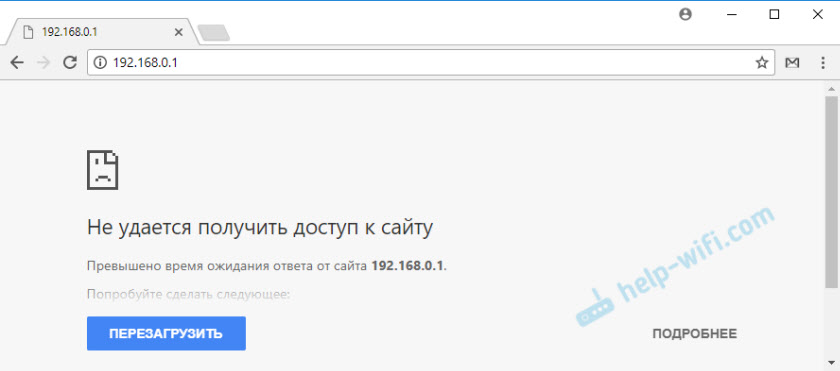
Ponovno je napaka po sebi lahko drugačna, če imate drugačen brskalnik.
Pomembno je, da je računalnik povezan samo z usmerjevalnikom, v nastavitvah, ki jih moramo iti. Če na primer kabelsko povezavo, je treba Wi-Fi izklopiti (je na vaši napravi). In obratno.Rešitve, v primeru takšne napake bo več.
Rešitev št. 1: Preverite naslov usmerjevalnika
Potrebno je zagotoviti, da poskušamo odpreti nastavitve usmerjevalnika na pravilnem naslovu. V večini primerov je tovarniški naslov za dostop do nadzorne plošče naveden na samem usmerjevalniku. Najverjetneje obstaja IP naslov 192.168.1.1, 192.168.0.1 ali naslov iz črk. Na primer, Tplinkwifi.Mreža. Izgleda takole:
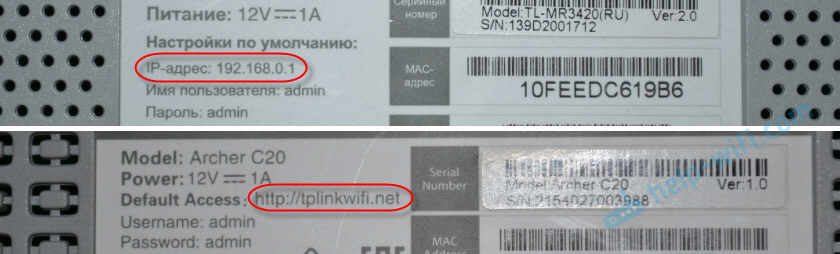
Podrobneje sem napisal o tej temi v članku: Kako najti IP naslov usmerjevalnika.
Naslednji članki so vam lahko koristni tudi:
- 192.168.0.1 - Vhod v usmerjevalnik ali modem. Admin in admin
- 192.168.1.1 ali 192.168.0.1 -Pojdite v nastavitve usmerjevalnika Wi -Fi Wi -Fi
Včasih se zgodi, da mojstri med nastavitvijo spremenijo IP naslov usmerjevalnika. V tem primeru poskusite odpreti dirigent (moj računalnik) in na zavihku omrežja kliknite z desnim gumbom miške na usmerjevalniku. V meniju izberite "Oglejte si spletno stran naprave".
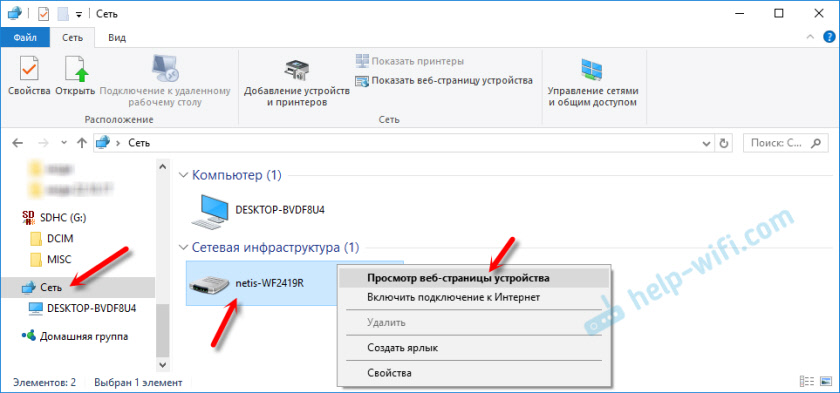
Brskalnik s stranjo usmerjevalnika je treba samodejno odpreti. Z definicijo naslova smo ugotovili. Če nastavitve ne bi mogle odpreti, poskusite z drugimi rešitvami.
Rešitev #2: Preverite nastavitve IP
Privzeto skoraj vsak usmerjevalnik samodejno poda naslov IP. DHCP strežnik deluje v njem. Zato je pomembno, da so v lastnostih vaše povezave nastavljene nastavitve za samodejno prejem naslova IP.
Pojdite na "omrežne povezave". Lahko pritisnete Win + R in izvedete ukaz NCPA.Cpl
Nadalje, odvisno od kabla ali Wi -Fi, imate usmerjevalnik priključen, kliknite na "Lokalno omrežje" (v sistemu Windows 10 - Ethernet) ali "Lastnosti" v sistemu Windows 10 - Ethernet. Na primer, imam povezavo Wi-Fi.
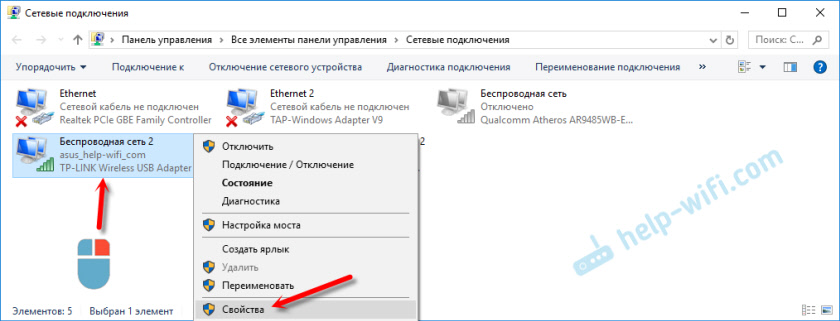
In potem nastavimo samodejni prejem naslovov.
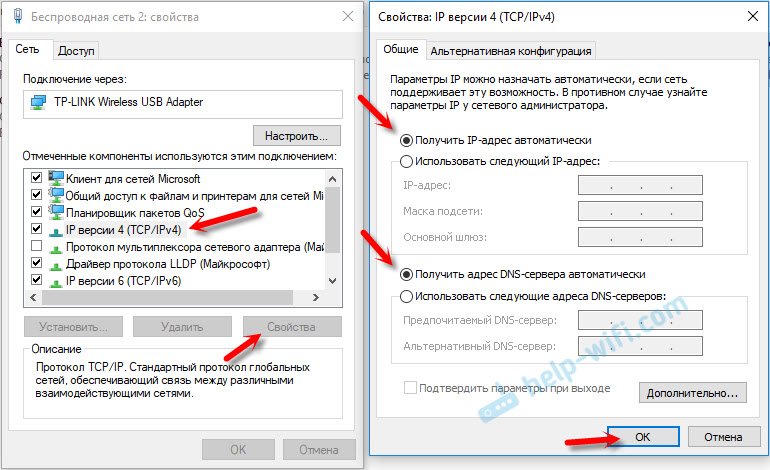
Po tem poskušamo odpreti nastavitve usmerjevalnika. Lahko znova zaženete računalnik in poskusite znova.
Ali samo nastavitve omrežja.
Rešitev #3: Pravilno vnesemo naslov za dostop do usmerjevalnika
Dejstvo je, da mora biti naslov, na katerem lahko dostopate do nadzorne plošče usmerjevalnika, vnesti v naslovno vrstico brskalnika. Zdaj je v mnogih brskalnikih ciljna vrstica in iskalna vrstica za iskanje je enaka vrstica. In najpogosteje dobimo naslov brez http: //. Zaradi tega se odpre veliko namesto strani usmerjevalnika, Yandex, Google ali drugih vrhovnih sistemov.
Če torej ni mogoče dostopati do strani z nastavitvami usmerjevalnika, jo najprej poskusite odpreti v drugem brskalniku. Če na primer v operi ne deluje, potem gremo skozi krom. In še bolje, prek Internet Explorerja ali Microsoft Edge v sistemu Windows 10.
Naj vas spomnim, da je naslov usmerjevalnika vnesen v naslovno vrstico.
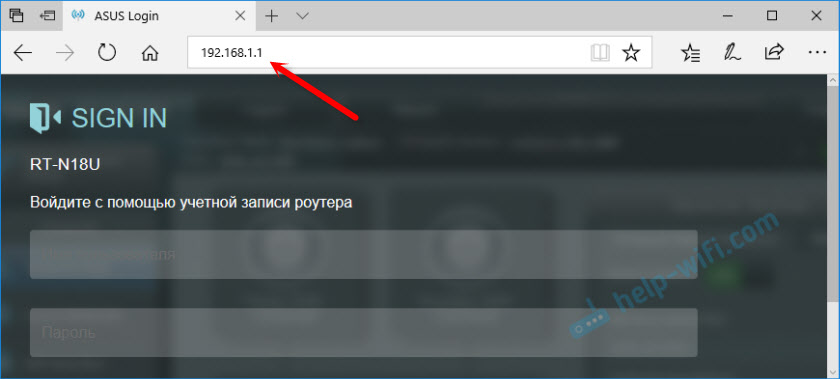
Ali poskusite predpisati naslov http: //. Na primer: http: // 192.168.0.1, http: // 192.168.1.1, http: // tplinkwifi.Mreža.
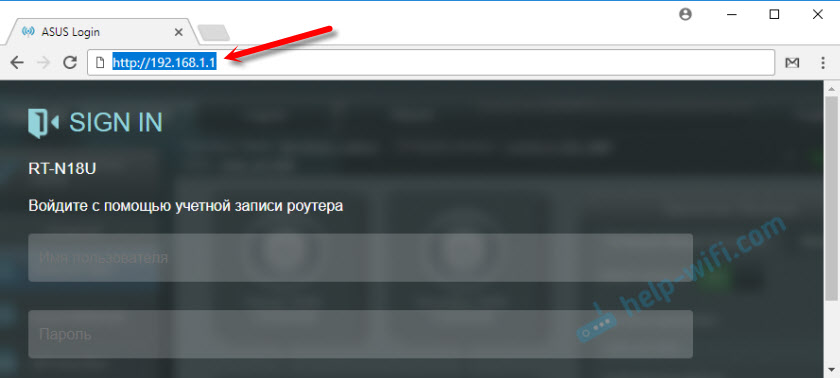
Vse bi moralo izšlo.
Podoben članek na to temo: ne vpiše na nastavitev usmerjevalnika za 192.168.0.1 ali 192.168.1.1. Obstajajo tudi povezave do preskusnih navodil za dostop do nadzorne plošče usmerjevalnikov TP-Link, ASUS, D-Link, Zyxel in T. D. Še ena priljubljena težava, kadar skrbniško geslo ni primerno za 192.168.1.1 ali 192.168.0.1. Ko se odpre stran za avtorizacijo, lahko pride v poštev, vendar napačna prijava ali geslo.Če še vedno nimate povezave z usmerjevalnikom in ko se premikate na naslov usmerjevalnika, se pojavi napaka, da je stran nedostopna ali ne, da se povežete z internetom, nato opišite svojo težavo v spodnjih komentarjih. Bodite prepričani, da napišete, kaj imate usmerjevalnik in model. No, pred tem poskusite z nasveti, o katerem sem pisal zgoraj.

